ウェブブラウザ(Chromium)ベースのテキストエディタ。Jedit(主にメモとマルチファイル検索&置換で使用)とCoda2で十分なのでオーバースペックになりそうですが、Coda2の機能と見た目(Panic Palette)を意識しつつ試してみました。インストール環境はOSX Yosemiteです。
Atomについて
Atomは、GitHub社が開発したテキストエディタである。ChromiumとNode.jsをベースとしたAtom Shellで動作するようにつくられており、JavaScript、HTML、CSSをインタフェースとして用いたデスクトップアプリケーションである。
Our goal is a zero-compromise combination of hackability and usability: an editor that will be welcoming to an elementary school student on their first day learning to code
フィロソフィーがいいですね。
公式ウェブサイト
ATOM
公式ウェブサイトからファイルをダウンロードしてインストール。対応プラットフォームは、OS X 10.8 or later, Windows 7 & 8, RedHat Linux, and Ubuntu Linuxです。↓インストール後にAtomを立ち上げた場合に表示されるウェルカムスクリーン。
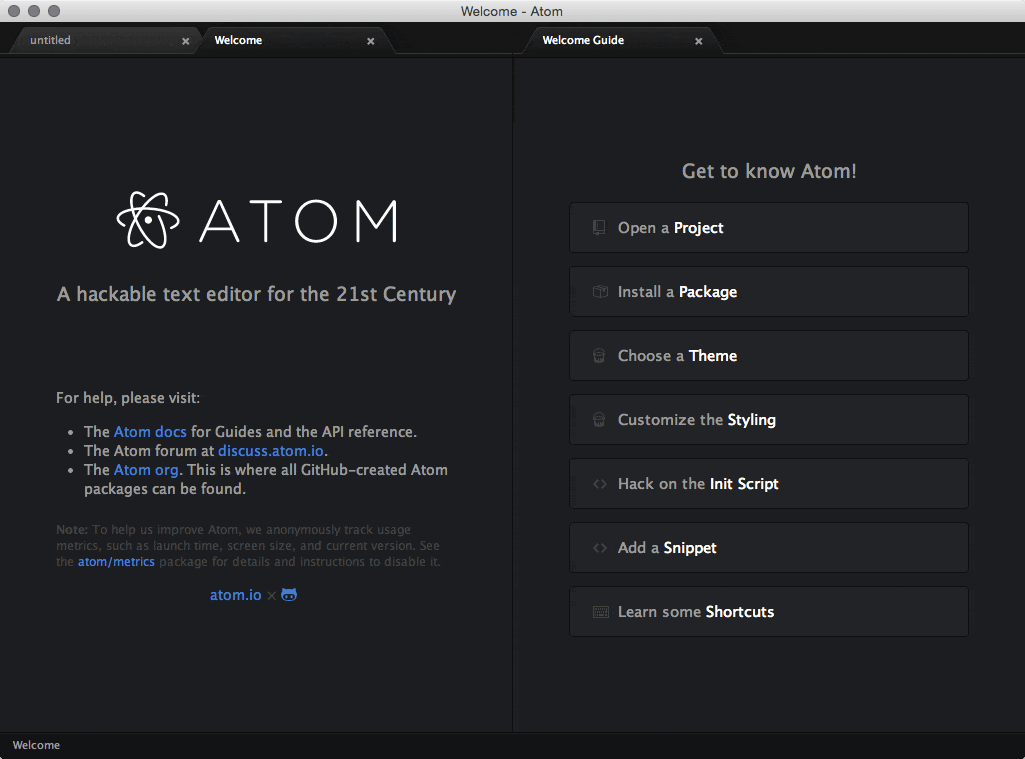
※ウェルカムスクリーンを再度表示させるには、Atomのメニュー「Help」にある項目「Welcome Guide」をクリックしてください。また、Atomの起動時に常に表示させるには、「Show Welcome Guide when opening Atom」のチェックボックスをオンに。
基本設定をカスタマイズ
早速使いやすいようにざっくりと基本設定をいじります。
Atomのメニューから「Atom - Preferences」か ショートカットキーcommand+,で設定画面(Settings)が開きます。インストールや設定関連をGUIで変更できるのは良いですね。
「Settings」の「Editor」の項目を変更しました。
・font family → Hiragino Kaku Gothic Pro
・Font Size → 14
・Preferred Line Length → 180
・Scroll Sensitivity → 20
・Show Indent Guide → オン
・Soft Wrap → オン
インストールしたパッケージ
パッケージのリンク先にスクリーンショットや説明(英語)があります。
メニューの日本語化

japanese-menu
Atomのメニュー、設定画面、コンテキストメニューが日本語化します。
使い勝手が大幅にアップしますね!
日本語の折り返し
デフォルトでは2バイト文字(日本語)の折り返しができないためインストールしました。※事前にAtom本体の設定(settings)で「softwrap」をオン。
japanese-wrap
※2016年9月1日追記 Atom 1.2.0で、2バイト文字のソフトラップがサポートされましたので、1.2.0以降のバージョンではこのプラグインのインストールの必要はありません。
単語(日本語)の選択をし易く
japanese-word-selection
日本語の文章中の単語をダブルクリックで選択できるようになります。
全角空白を表示
show-ideographic-space
全角空白は、半角スペース2つと区別がつかないので、全角の空白部分に記号を表示します。
CSS カラーコード値のハイライト

Atom Color Highlightの紹介をしていましたが、abe33/atom-color-highlightは開発を終了し、pigmentsに移行しています。
CSS カラーコード値の入力
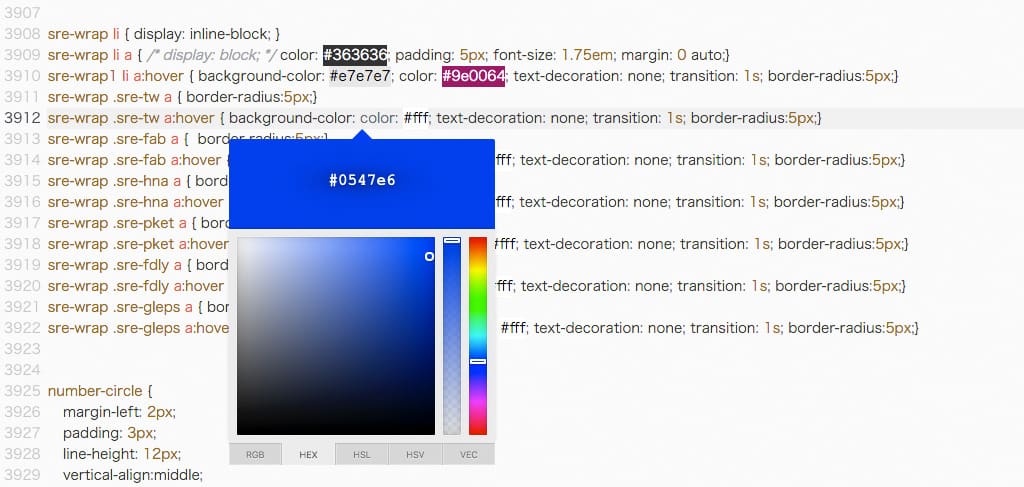
color-picker
右クリックでコンテキストメニューを表示し、「color picker」を選択するか、「コマンド」「シフト」「C」キーの同時押しで表示されます。
入力をアグレッシブに
activate-power-mode
ネタ要素が強いですが、入力時のエフェクトが凄いのでお試しください。
アイコンの見た目をリッチに
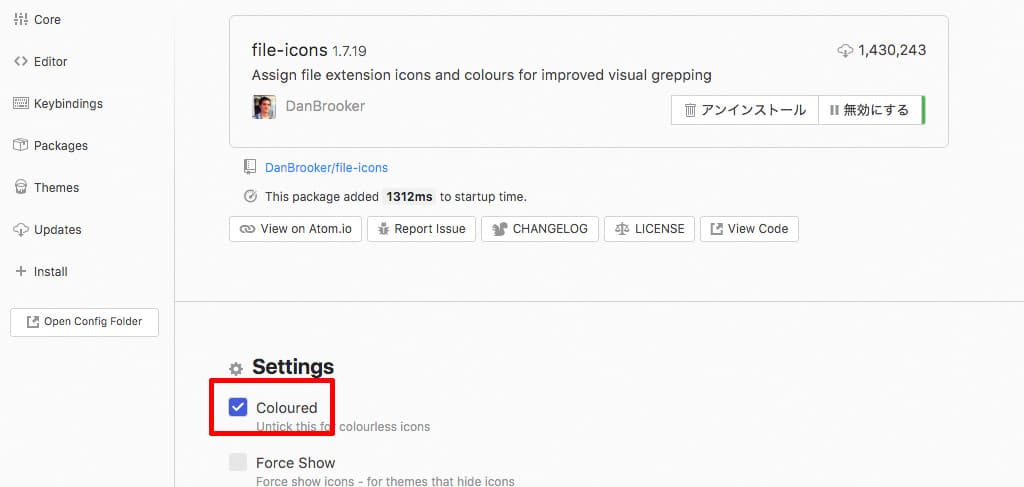
file-icons
デフォルトでは、アイコンがカラーですが「file-icons」の設定画面からカラー無しにすることが可能です。
マークダウンをAtom上でブレビュー
Markdown Preview
Day Oneやブログはマークダウンで書いているので探してみましたが、デフォルトでインストールされていました。ショートカットキーctrl+shift+Mでブレビューされます。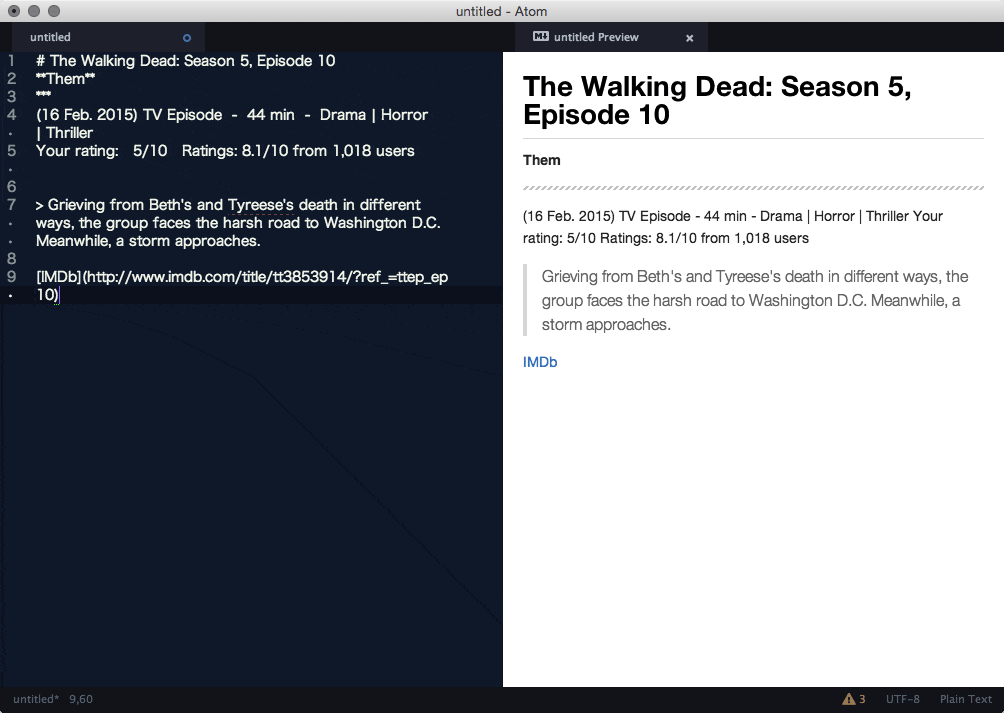
設定が完了した画面
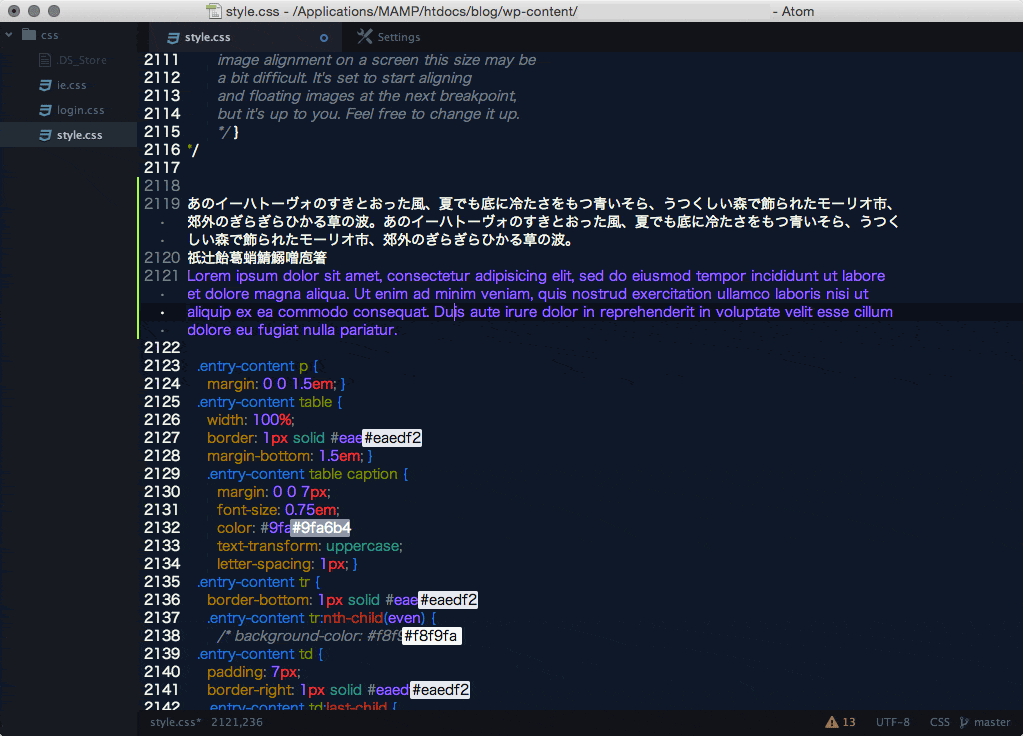
Atomの使用状況の報告を停止
Atomは、Google Analyticsでユーザの使用状況を収集しています
Metrics package から引用
Report Atom usage metrics to the team by way of Google Analytics.
If you do not want this information reported, you can disable this package. Open the Settings View by running the Settings View: Open command from the Command Palette, go to the Packages section, and then find and disable the Metrics package.
停止するには、パッケージ「Metrics」の設定画面からを行えます。
AtomのTree View(ツリービュー)について
あまりTree Viewは使わないのですが、たまに使う時にど忘れして毎回困ります(笑)。
Tree Viewを非表示
デフォルトで右側に表示されるTree Viewは、command+\で表示/非表示を切り替えることができます。
Tree Viewを右側(左側)に表示
Atomのメニュー「パッケージ」にある項目「Tree View」の「Toggle Tree Side」を選択するとサイドバーが右側に表示されるようになります。左側に戻すには、再度選択すると元に戻ります。
私の環境では、Atomのバージョン1.22.3で、メニューから右側(左側)にできない状態になっています。
以下のリンク先のようにTree Viewをドラッグすれば、Tree Viewを右側(左側)にすることが可能です。
Where did the "Show Tree View On Right Side" option go? - FAQ - Atom Discussion
Tree Viewのキーボードショートカットが効かない場合
Atomの -> で「tree-view:toggle」を検索すると有効になっているキーストロークが表示されます。何も表示されない場合は、Atomの「環境設定(Settings) -> パッケージ(Packages)」で「tree-view」を検索。Keybindingsを有効にしてみてください。
Atomの雑記

Coda2で満足(タブのフォーカスだけは分かりにくい!)しているので、すぐにAtomに移行するまでの魅力は感じられなかった(まだ使いこなせていない)ですが、GUIで設定できて初心者の私でもカスタマイズはしやすいです。
ブログやメモはMarkdownで書いているので、まずはそれらを書く時に使用していきたいと思います!
フルスクリーンにすると集中できていい感じですね。

Toshiyukiさん、コメントありがとうございます。
Localizationのエラーの修正は追記しました。
私自身、htmlとcss以外は英単語の意味から何をしているか推測するぐらいのレベルですのでアドバイスはおこがましいですが参考になれば幸いです。
GitHubは実際に活用したことはないので仕組みや用語は曖昧ですが、エラー内容を元にパッケージのGitHubページで「issue」に投稿されている記事を探すか、なければ投稿するのがベターかと思います。
また、「Fork」「Pull request」で修正された内容を見ることができます。「Pull request」の方は管理者への公開請求(?)ですので、正式なアップデートが近いかもしれません。
atomの詳細記事、調べようにも参考サイトが少ない中で微に入り細に入り説明していただきありがとうございます。
私もsublimeからすぐに移行したいのですが、かなりの数のpackageをインストールしようとするとworkspaceなどの割りと多くのclassに関して定義されていない・もしくは今は利用できないなどのエラーが発生してatomに移行しきれないでいます。エラーの解消の仕方このページにも記載がありましたが、
もしよろしければ初心者向けにどのようにエラーを解消していくか教えていただけるとありがたいです。